Q. データリンクで追加されたプロパティ項目を編集したい
A1. [部材の編集]で編集します
A2. [カスタムプロパティの編集]で編集します
データリンクで追加したプロパティ項目は、再度データリンクの設定を編集して追加した項目を削除したり、項目名を変更しても先に追加した項目は編集されません。プロパティ項目の[カテゴリ]-[部材情報]の場合は[部材の編集]、「カスタム」の場合は[カスタムプロパティの編集]で、並べ替え、削除、項目名の変更等の編集を行うことができます。
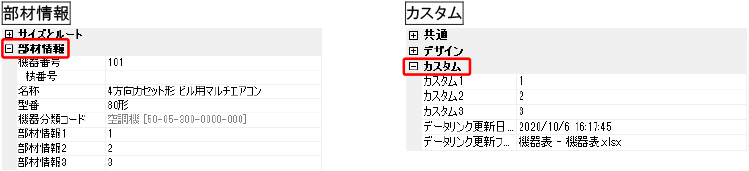
▼A1 [部材の編集]で編集します
図面上で編集したい要素を選択し、コンテキストメニューの[部材の編集]をクリックします。
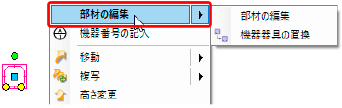
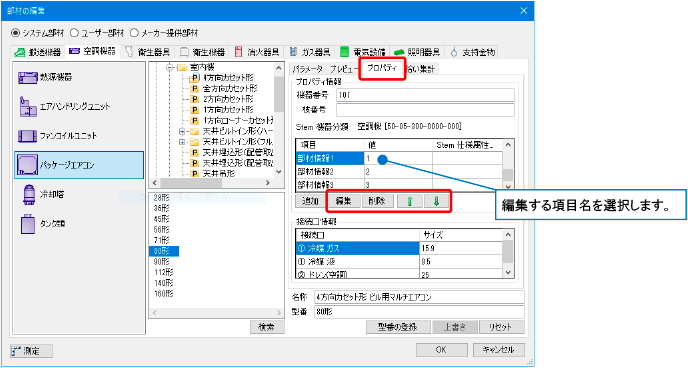
![]()
プロパティ項目の名称や値等を編集します。
![]()
プロパティ項目を削除します。
![]()
プロパティ項目を並べ替えます。
補足説明
[部材の編集]は選択した部材のプロパティ項目のみ編集します。同じ型番の部材をまとめて編集する場合は、[オプション]-[選択要素の拡張]などを使用し、同じ部材をすべて選択してから行います。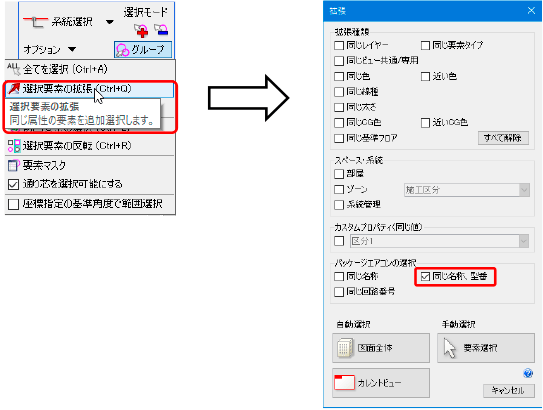
▼A2 [カスタムプロパティの編集]で編集します
[ツール]タブ-[編集]をクリックします。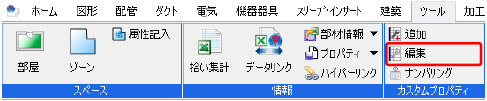 [カスタムプロパティの編集]ダイアログで、編集したいプロパティ項目を選択し、各アイコンで編集します。
[カスタムプロパティの編集]ダイアログで、編集したいプロパティ項目を選択し、各アイコンで編集します。 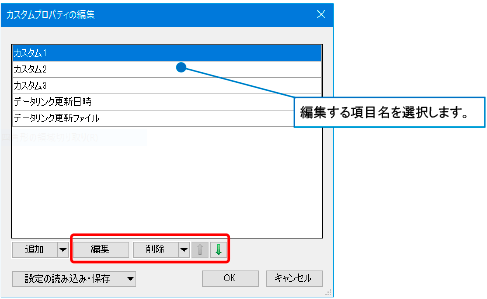
![]()
プロパティ項目の名称や値等を編集します。
![]()
プロパティ項目を削除します。
![]()
プロパティ項目を並べ替えます。
補足説明
カスタムプロパティの詳細については、テクニカルガイド「カスタムプロパティ・ゾーン・系統管理・部屋」を参照ください。




